
Stampare messaggi WhatsApp su iOS e Android
21/03/2019 – Airblog – Archivio Tecnologico
Ti sei mai posto il problema di poter stampare messaggi WhatsApp? Probabilmente, se non ti sei mai trovato coinvolto in nessuna vicenda giudiziaria, non hai mai avuto bisogno di dover stampare messaggi WhatsApp. Si, certo, ovvio, starai sicuramente pensando che, per stampare messaggi WhatsApp basterebbe creare gli screen della chat, poi scaricare le immagini sul pc e stamparle. Si, certo, ma se la chat che ti serve fosse di molti anni? In quel caso dovresti fare 2000 screen. Mi sembra una soluzione assai poco pratica. E allora come fare? Ancora una volta la tecnologia ci viene in soccorso. Leggi l’ articolo fino alla fine e capirai come stampare messaggi WhatApp possa essere molto semplice.
Stampare messaggi WhatsApp su iOS
Puoi stampare messaggi WhatsApp sia da iOS che da Android. Ovviamente, a seconda di quale sistema operativo utilizzi, le app per poterlo fare sono diverse. Per quanto riguarda il tuo iPhone, per poter stampare messaggi WhatsApp, puoi utilizzare iMazing 2. Questa applicazione è disponibile sia per Mac che per pc e supporta tutti i dispositivi Apple.
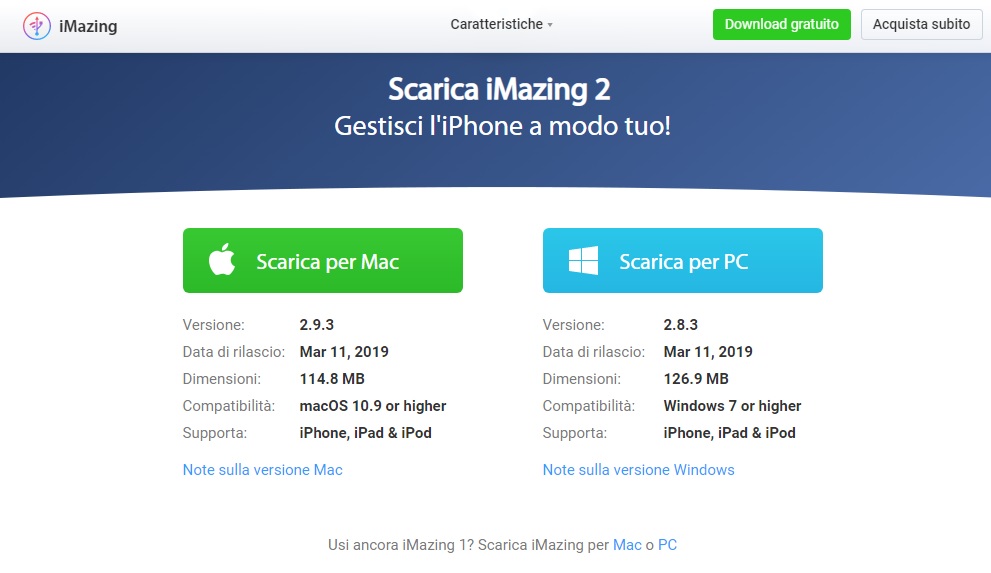
Questo è un software che va installato o sul Mac o sul Pc e, grazie al wifi, ti consente di connettere anche più dispositivi Apple contemporaneamente. Una volta che hai collegato il tuo iPhone, il programma ti da la possibilità di esportare le chat WhatsApp in formato pdf, oppure puoi scegliere l’ opzione di stampare direttamente dall’ applicazione.
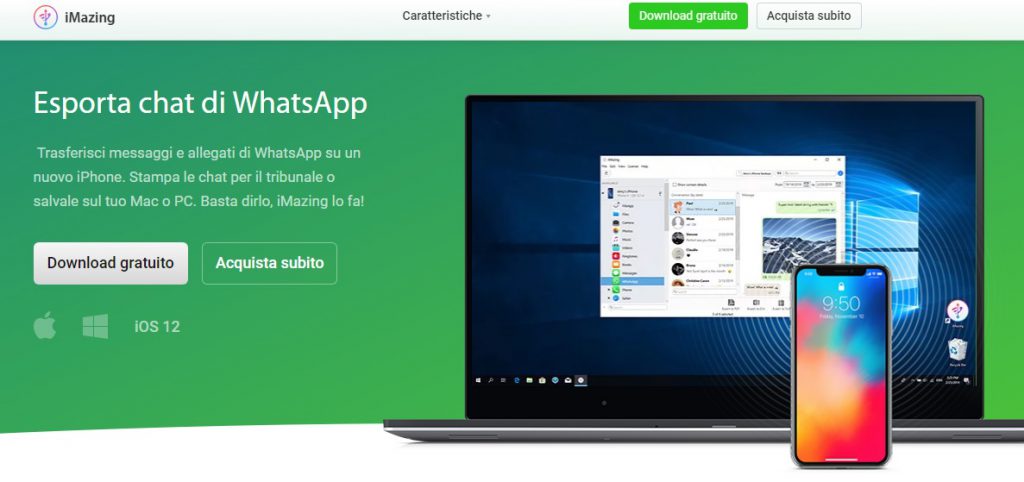
IMazing 2 non serve solo per stampare messaggi WhatsApp ma puoi utilizzarlo per accedere alla memoria del tuo iPhone ed effettuare un backup completo o parziale del dispositivo. E’ talmente efficiente che può essere utilizzato in ambito forense, cioè nelle indagini di polizia per estrapolare delle prove dagli iPhone.
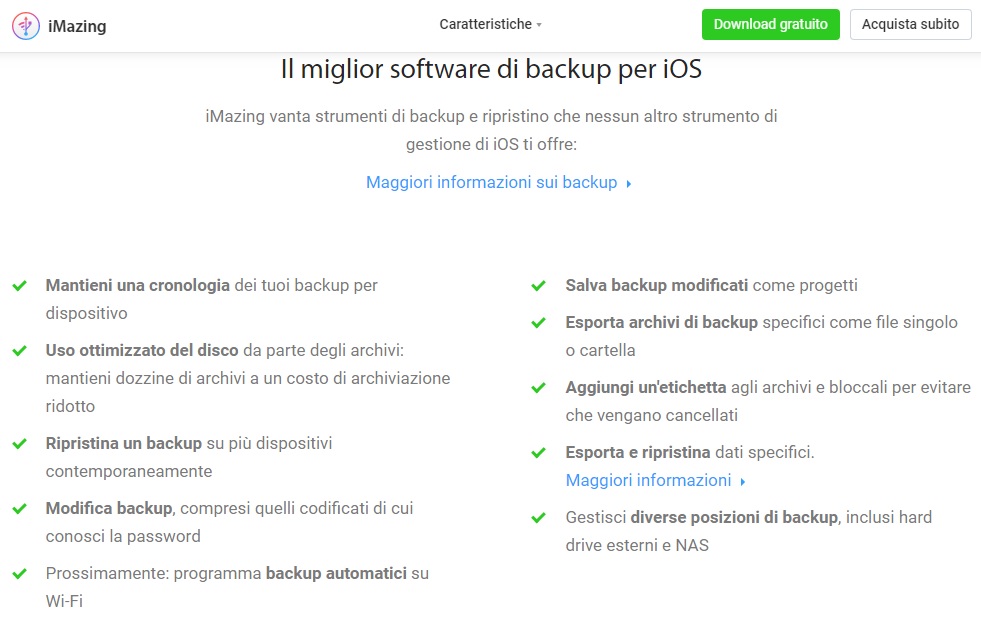
Grazie a questo programma puoi anche ripristinare o aggiornare il sistema operativo del tuo iPhone in modo molto semplice. Di fatto, iMazing 2 può essere utilizzato al posto di iTunes in quanto può offrire tutte le opzioni di quest’ ultimo e molte altre, come per l’ appunto la possibilità di stampare messaggi WhatsApp.
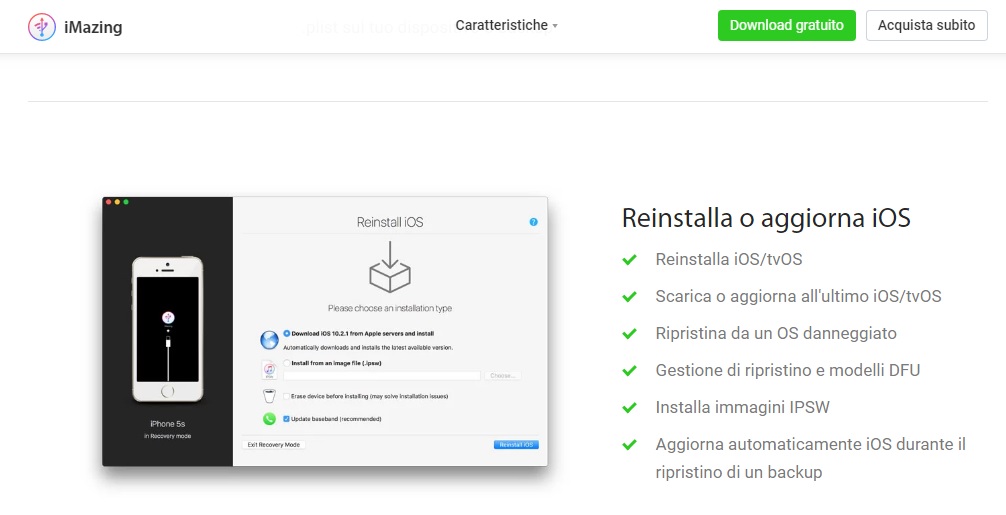
Stampare messaggi WhatsApp su Android
Per stampare messaggi WhatsApp su Android puoi utilizzare un’ app che si chiama Backup to Text Whats. Per poterla utilizzare, hai bisogno che il tuo telefono abbia i permessi di root, altrimenti l’ app non riuscirà a decriptare le chat.
Proprio per questo motivo, voglio farti stampare messaggi WhatsApp direttamente dall’ app di messaggistica. Con uno degli ultimi aggiornamenti, è possibile esportare le chat di WhatApp. Le chat possono essere esportate via bluetooth, via e-mail, via WhatsApp stesso, via trasferimento wifi, salvandole in cloud. Ora ti spiegherò come stampare messaggi WhatsApp esportando la chat direttamente dall’ app.
- Innanzitutto apri WhatsApp. Poi recati sulla chat che vuoi esportare e clicca sui 3 pallini verticali che trovi in alto a destra. A questo punto clicca su ” Altro “ ( l’ ultima voce che trovi i basso ).
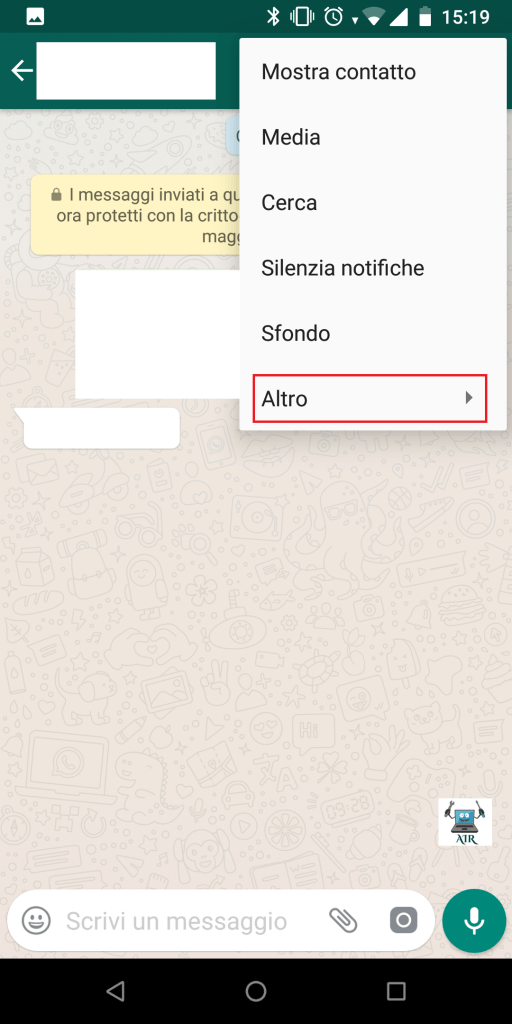
- Ora devi cliccare su ” Esporta Chat “.

- A questo punto devi decidere come esportare la tua chat. Il metodo più rapido dovrebbe essere quello via bluetooth, ammesso che tu abbia collegato in precedenza il tuo smartphone al pc via bluetooth. In caso contrario manda una e-mail a te stesso. Forse è meglio.
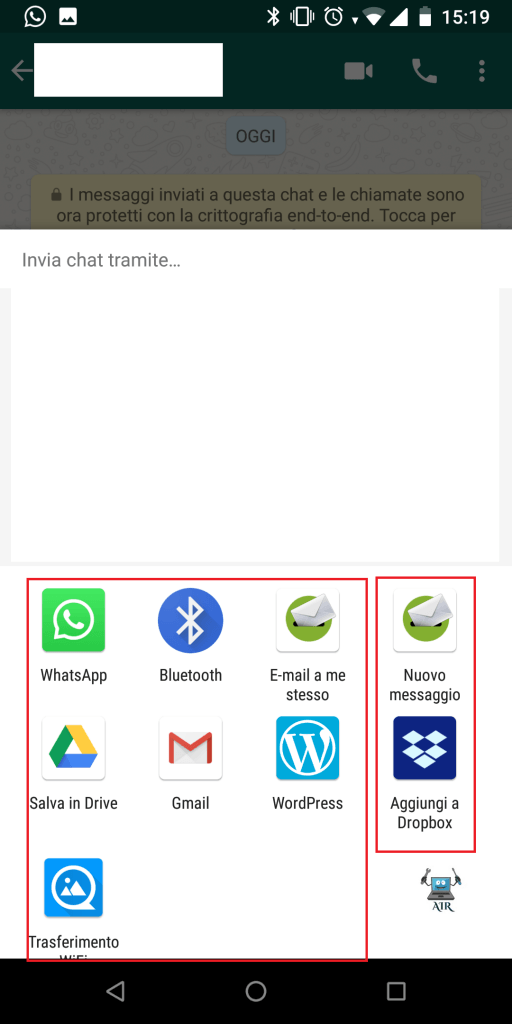
- Ora hai il tuo file della chat sul pc. Il formato del file è .txt. Ti sconsiglio vivamente di aprirlo con il blocco note perchè avresti la formattazione della chat tutta sballata. Ti consiglio di aprirlo con Word. Per poterlo fare, clicca con il tasto destro del mouse sul documento, seleziona ” Apri con “ e, successivamente scegli Word dalla lista. Una volta che avrai aperto il documento con Word, potrai decidere se stamparlo immediatamente, oppure se salvarlo di nuovo, magari in formato PDF.
Emilio Brocanelli
Potrebbe interessarti anche:
Invito gruppi Whatsapp, come funzionerà.
Doppio account WhatsApp, come ottenerlo.


